先日WordPressでContextual Related Posts(投稿に関連記事を表示させるプラグイン)をインストールしたのですが、プラグイン設定を更新しようとすると「403 Error 現在、このページへのアクセスは禁止されています…」と表示されて更新することができないという現象に遭遇しました。結果としてはレンタルサーバ側の設定変更で解決しましたので、対処方法について記載したいと思います。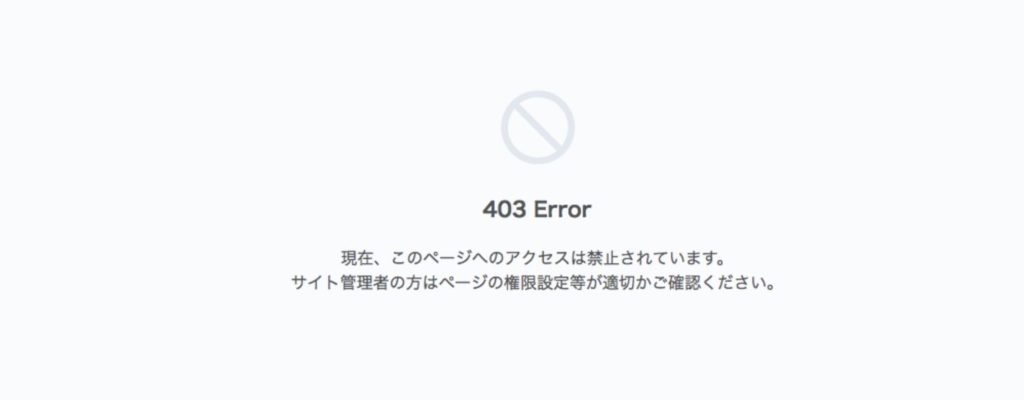
403エラーが起こりうる原因
403エラーについて発生する原因を調べていくと、主に以下の原因が考えられるようです。
- Webサーバ上ディレクトリの権限設定による原因
- プラグイン上の設定による原因
- .htaccess上の設定による原因
- ファイアウォール等による原因
1つずつ調べていくと、筆者が借りているロリポップのレンタルサーバー上の設定の問題であることがわかりました。
具体的には、レンタルサーバ上のセキュリティ機能である「WAF(Web Application Firewall)」機能を一時的に無効にすることで解決できました。ただし、変更後すぐに更新を掛けようとしてもできず、少し時間を置いたところ更新できるようになったので、設定反映まで少し待つ必要があるようです。
ロリポップ上でのWAF設定の変更手順
ロリポップの場合は設定変更手順は簡単です。まずユーザー専用ページからロリポップにログインします。
次に左カラムの「セキュリティ」項目から「WAF設定」に進みます。
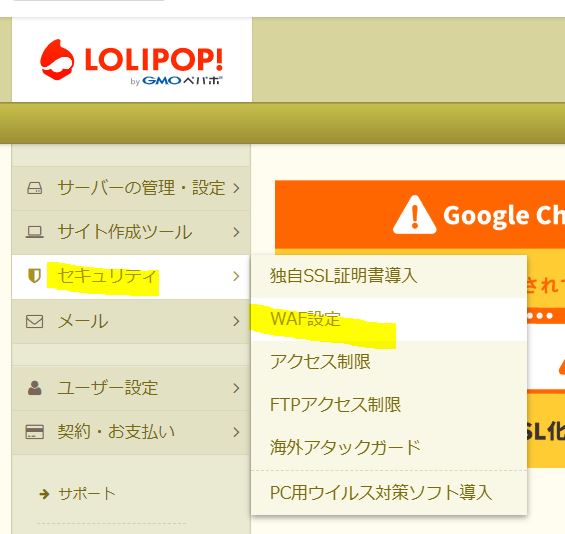
セキュリティ→WAF設定を展開
WAF設定の画面が出たら、「設定変更」項目から「無効にする」ボタンをクリックするとWAFが無効化されます。
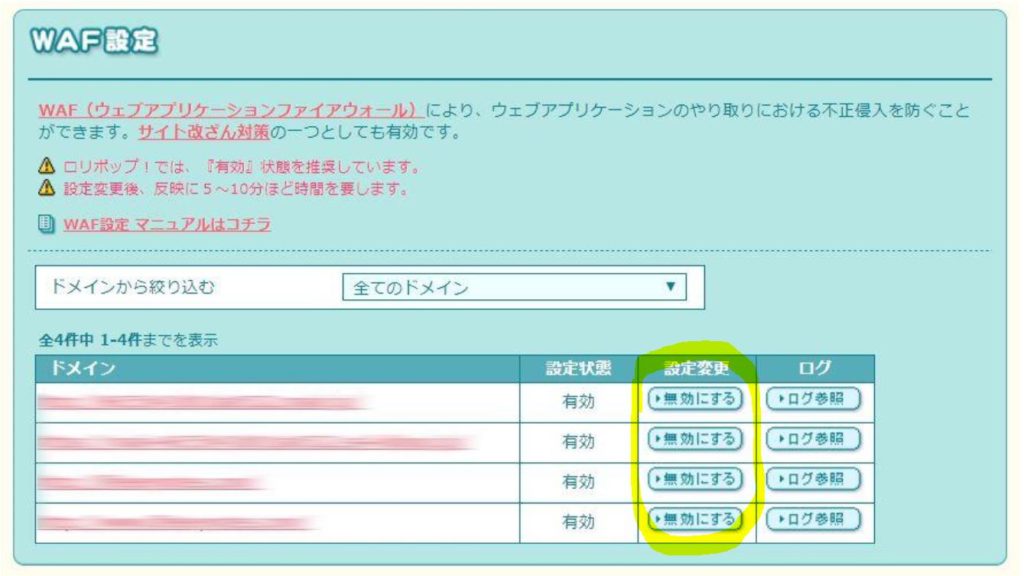
設定変更→無効にする を選択(既に無効の場合は有効にする の表示)
上記操作の後、少し時間を置きWordPressの管理画面上でプラグイン設定の更新を試したところ、無事更新することができました。
なお、セキュリティのため、必要な更新が終わったらWAF設定は忘れずに有効に戻すようにしましょう。



コメント